In diesem Tutorial zeigen wir Ihnen die Schritte, um den Bootloader auf Xiaomi Poco F1 freizuschalten. Dieses Gerät revolutionierte das Budgetsegment, indem er den Snapdragon 845 -Chipsatz für die Massen erschwinglich machte. Bis zu diesem Zeitpunkt war es etwas, das sich nicht viele vorstellen konnten, wenn man sich einen der Chipsets mit dem höchsten Ende zusammen mit 256 GB 8 GB RAM und Adreno 630 vorstellen konnte. Aber nach diesem Gerät ist dies all dies in den erwarteten Linien geworden.
Darüber hinaus läuft das Gerät auf Xiaomis eigener Android -Haut, die als MIUI bezeichnet werden. Dies gehört zu den anpassbarsten OEM-Haut mit einer Fülle von Backfunktionen. Aber als alltäglicher Benutzer hängen diese Verbesserungen hauptsächlich mit Symbolpaketen, Themen und sich ändernden Schriftstilen zusammen. Es gibt jedoch eine Vielzahl anderer Modifikationen, die Sie auf Ihrem POCO -Gerät durchführen können. Alles, was benötigt wird, ist ein entsperrter Bootloader, und in diesem Leitfaden helfen wir Ihnen dabei, genau das zu erreichen. So ohne weiteres, hier die Schritte zum Entsperren des Bootloaders auf Xiaomi Poco F1.

Was ist Bootloader?
Ein Bootloader ist ein Softwareprogramm, das anweist, welche Programme das Betriebssystem zum Startzeit laden muss. Zusammen mit dem hilft es auch beim Booten Ihres Geräts auf die Wiederherstellung. Standardmäßig versendet jeder OEM ihre Geräte mit einem verschlossenen Bootloader, und Xiaomi ist nicht anders. Der Grund für ihren Teil ist einfach: Sie möchten, dass der Benutzer nur die von ihm bereitgestellte Aktien -OS -Erfahrung nutzt.
Allerdings scheint nicht jeder ein Fan von Miui zu sein. Infolgedessen könnten sie die Hilfe der benutzerdefinierten Entwicklungen übernehmen, um das Gerät nach ihren Wünschen zu ändern. Und das ist der Grund, warum sie den Bootloader freischalten. Vor diesem Hintergrund sind hier alle Vorteile und Risiken eines entsperrten Bootloaders.
Vorteile und Risiken des freigeschalteten Bootloaders
Sobald der Bootloader auf Ihrem Gerät freigeschaltet ist, können Sie ein benutzerdefiniertes ROM installieren oder die Lagerwiederherstellung des Geräts durch ein benutzerdefiniertes wie TWRP ersetzen. Dies wiederum hilft Ihnen dabei, Nandroid -Sicherungs-, Flash -Reißverschlüsse- und IMG -Dateien usw. einzunehmen. Dann können Sie auch administrative Berechtigungen erhalten, indem Sie Ihr Gerät über Magisk rooten. Auf diese Weise können Sie dann Substrat -Themen, XPosed -Frameworks und Tonnen anderer Mods ausprobieren. Dieser Prozess ist jedoch auch ein paar Risiken und Vorbehalte ausgestattet.
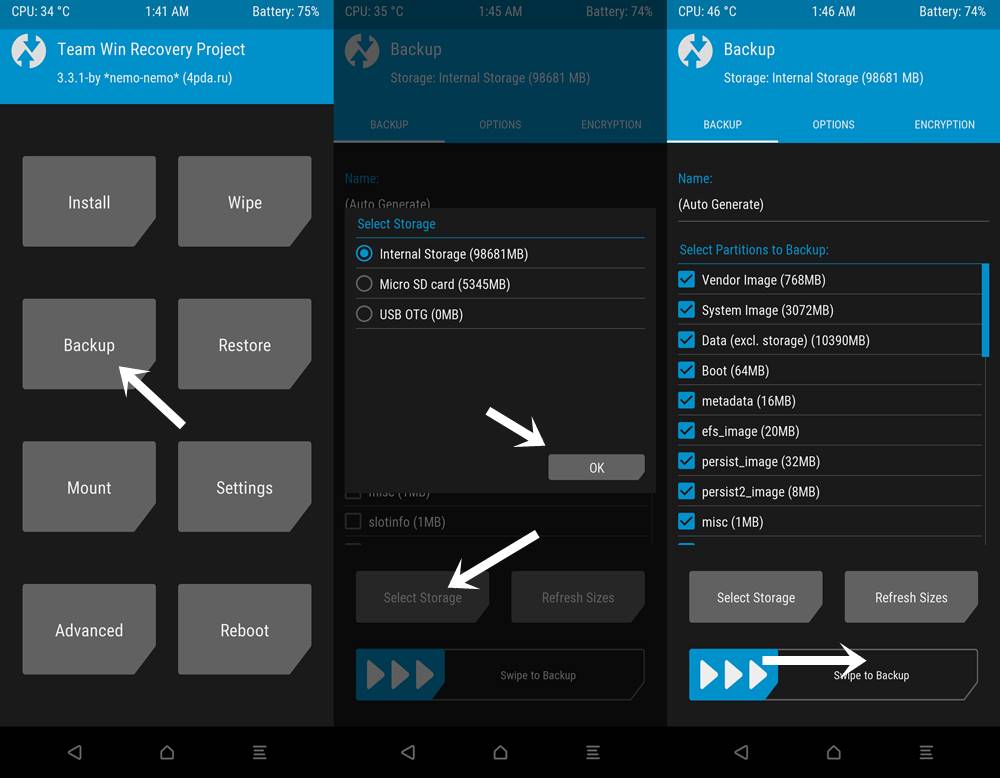
Zunächst können Sie die Garantie auf Ihrem Gerät verlieren. Darüber hinaus werden alle Daten ausgelöscht. In den gleichen Sachen können Apps wie Google Pay, Pokemon GO und Netflix Probleme in ihrer ordnungsgemäßen Funktion haben. Der gesamte Vorgang ist selbst riskant und kann Ihr Gerät abstrahlen, wenn sie nicht korrekt ausgeführt werden. Damit haben Sie ein perfektes Wissen über die Risiken und Vorteile dieses Prozesses. Wenn Sie bereit sind, voranzukommen, sind hier die Schritte, um den Bootloader auf Xiaomi Poco F1 zu entsperren.
So entsperren Sie den Bootloader auf Xiaomi Poco F1
Bevor wir die Anweisungen auflisten, müssen sich einige Anforderungen qualifizieren. Bitte gehen Sie sie durch, bevor Sie mit dem Entsperrprozess beginnen.
Voraussetzungen
- Erstellen Sie in erster Linie eine. Dies liegt daran, dass der Vorgang alle Daten von Ihrem Gerät aus löscht.
- Als nächstes laden Sie die herunter und installieren Sie dieAuf Ihrem PC. Dies liefert uns die erforderlichen Binärdateien.
- Laden Sie die herunter und installieren Sie dieAuf Ihrem PC.
- Endlich installieren Sie dieAuf Ihrem PC. Der Entsperrungsprozess wird mit dieser Anwendung selbst durchgeführt.
Schritt 1: Aktivieren Sie USB -Debugging und OEM -Entsperren auf POCO F1
Zunächst müssen Sie USB -Debugging und OEM -Entsperren aktivieren. Ersteres wird benötigt, damit Ihr Gerät im ADB -Modus von Ihrem PC erkannt wird, während mit letzterer Sie den Bootloader des Geräts entsperren können. So können beide aktiviert werden:
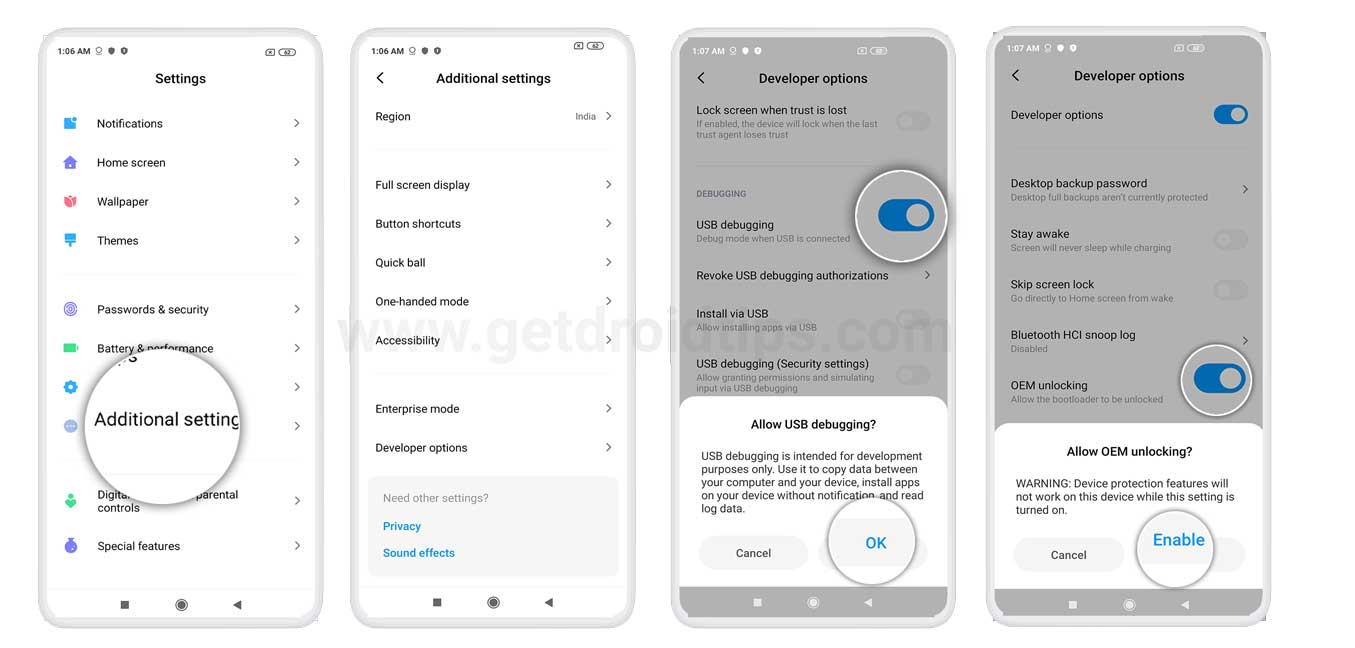
- Gehen Sie zu Einstellungen auf Ihrem Xiaomi -Gerät.
- Gehen Sie dann zu etwa Telefon und tippen Sie 7 Mal auf die MIUI -Version.
- Gehen Sie jetzt zurück zu Einstellungen und tippen Sie auf das System.
- Gehen Sie innerhalb dessen zusätzlichen Einstellungen und tippen Sie auf Entwickleroptionen.
- Aktivieren Sie schließlich sowohl das USB -Debugging als auch das OEM -Schaltet.
Schritt 2: Binden Sie Ihr MI -Konto an POCO -Gerät ein
Sie müssen jetzt Ihr MI -Konto an Ihr POCO -Gerät binden. Dafür müssen Sie ein Xiaomi -Konto haben. Wenn Sie keine erstellt haben, tun Sie dies sofort mitDieser Link.Sobald die Registrierung abgeschlossen ist, können Sie mit den folgenden Schritten fortfahren:
- Gehen Sie zu Einstellungen auf Ihrem Xiaomi -Gerät.
- Gehen Sie dann zu zusätzlichen Einstellungen, gefolgt von Entwickleroptionen.
- Scrollen Sie zur Option MI Entsperr -Status und tippen Sie darauf.
- Tippen Sie nun auf die unten gelegene Taste und Gerätetaste hinzufügen und fahren Sie mit den Anweisungen auf dem Bildschirm fort.
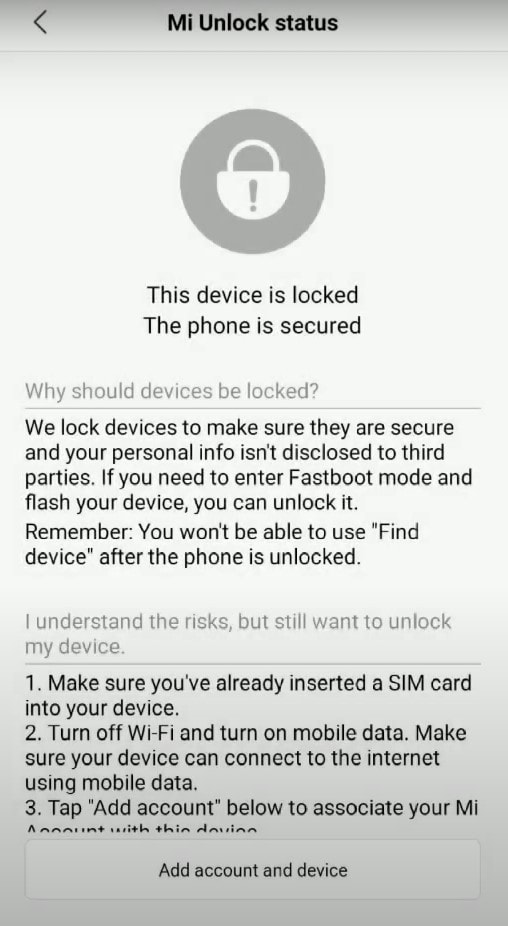
- Stellen Sie zu diesem Zeitpunkt sicher, dass Sie die SIM -Karte eingefügt haben. Wenn Xiaomi nach einer Telefonnummer fragt, geben Sie dasselbe ein, das Sie derzeit auf Ihrem Gerät verwenden.
- Danach wird Ihr Xiaomi -Konto mit Ihrem Gerät verknüpft. Sie sollten die Nachricht erhalten, dass „erfolgreich hinzugefügt wurde. Das MI -Konto ist diesem Gerät jetzt zugeordnet. “
Sie können nun die Schritte zum Starten des Geräts zum Fastboot fortsetzen und den Bootloader auf Xiaomi Poco F1 entsperren.
Schritt 3: BOOT POCO F1 zum Fastboot -Modus
- Schließen Sie Ihr Gerät über USB -Kabel mit dem PC an. Stellen Sie sicher, dass USB -Debugging aktiviert ist.
- Gehen Sie dann zum Plattform-Tools-Ordner, geben Sie CMD in die Adressleiste ein und drücken Sie die Eingabetaste. Dadurch wird das Eingabeaufforderungfenster gestartet.

- Führen Sie den folgenden Befehl im CMD -Fenster aus, um Ihr Gerät im Fastboot -Modus zu starten:
adb reboot bootloader
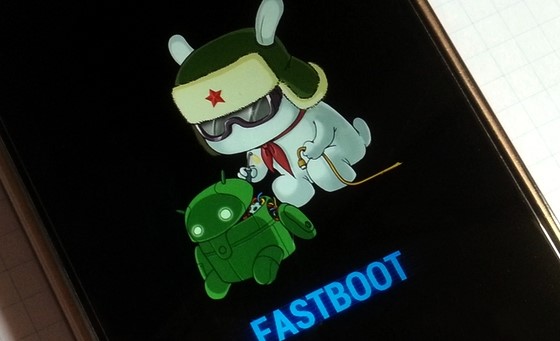
Fastboot -Modus Xiaomi - Sie sollten jetzt das berühmte Mi Bunny -Logo mit dem Fastboot -Text sehen. Damit können Sie den Vorgang nun starten, um den Bootloader auf PoCO F1 über das MI -Entsperren zu entsperren.
Schritt 4: Entsperren Sie den Bootloader auf PoCO F1
- Starten Sie das MI -Entsperren -Tool auf Ihrem PC. Stellen Sie sicher, dass Ihr Gerät über USB -Kabel mit dem PC angeschlossen ist und im Fastboot -Modus gebootet ist.
- Sie müssen sich jetzt bei diesem Tool anmelden. Geben Sie die gleichen Details ein, die Sie beim Binden Ihres Geräts mit dem MI -Konto verwendet hatten. Anschließend wird überprüft, ob das Konto verknüpft ist oder nicht. Da Sie dies bereits in Schritt 2 erledigt haben, sollten Sie die angeschlossene Nachricht erhalten.
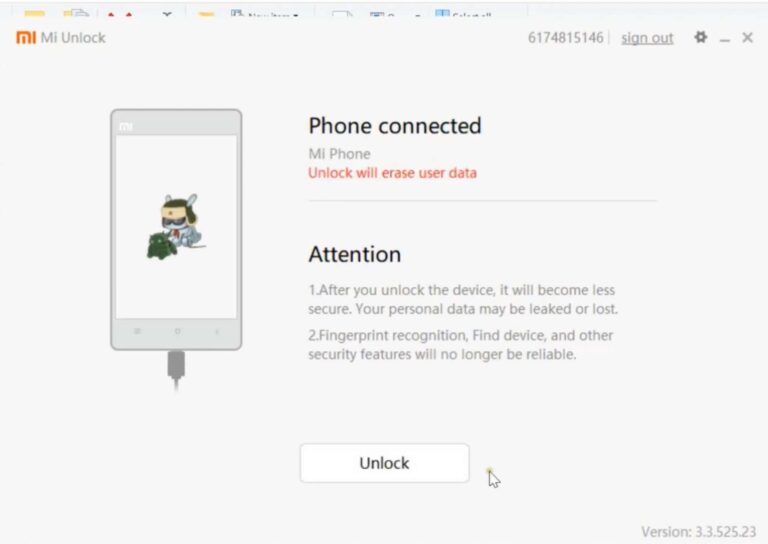
- Klicken Sie danach auf die Schaltfläche Entsperren im MI -Entsperren -Tool. Anschließend wird eine Bestätigungsnachricht angezeigt. Klicken Sie auf die Schaltfläche Entsperrt.
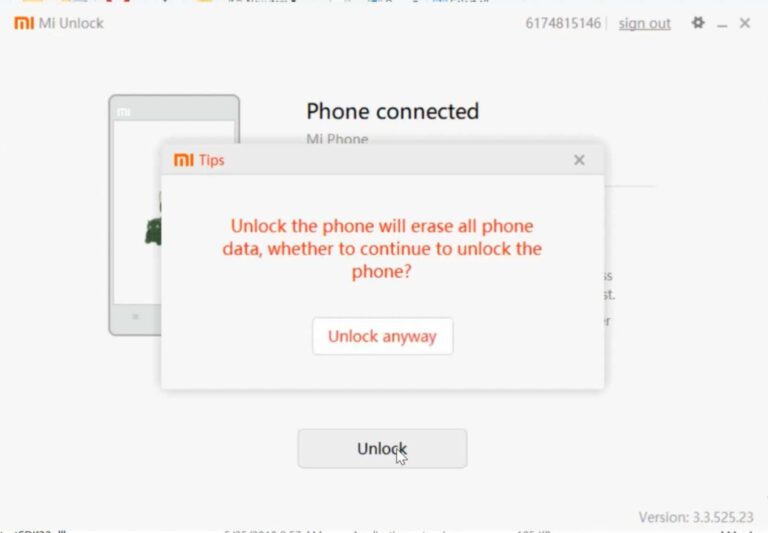
- Das Tool löscht dann die Daten von Ihrem Gerät aus und beginnt mit dem Entsperrvorgang. Es sollte ein paar Minuten dauern. Nach Abschluss des Vorgangs zeigt das Tool die entsperrte Erfolgsnachricht an.
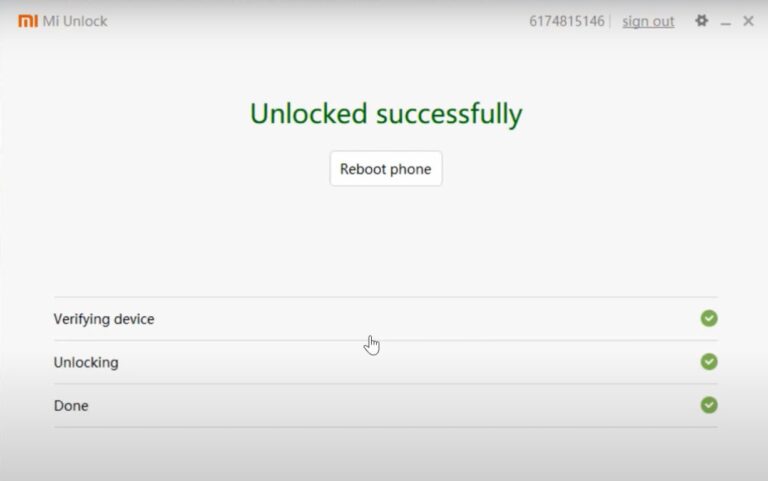
- Klicken Sie schließlich auf die Schaltfläche "Neustart", um Ihr Gerät zu starten.
Damit schließen wir die Anleitung zum Entsperren des Bootloaders auf Xiaomi Poco F1. Denken Sie daran, dass der erste Stiefel möglicherweise einige Zeit in Anspruch nehmen könnte, dies ist völlig normal. Darüber hinaus müssen Sie Ihr Gerät von Grund auf neu einrichten, wenn ein komplettes Geräte -Löschen stattgefunden hat. Wenn Sie andere Anfragen haben, teilen Sie uns abgesehen davon im Kommentarbereich unten mit. Abgerundet werden hier einigeAnwesend, UndDas sollten Sie auch auschecken.

![Liste der besten benutzerdefinierten ROMs für Xiaomi Mi 9T [Aktualisiert]](https://whileint.com/statics/image/placeholder.png)